Outlook Huvudgränssnitt - Meddelandelista
I Post visa, i mitten av Outlook-huvudgränssnittet, ser du listan över e-postmeddelanden - meddelande~~POS=TRUNC. Med meddelande~~POS=TRUNCkan du enkelt läsa och svara på e-post.
- Listan över e-postmeddelanden
- Snabbsökning
- Snabbfiltrering
- Snabbsortera efter datum
- Snabbt ordna
- Snabb flagga
- Högerklicka på Meny
Anmärkningar: Denna handledning introduceras baserat på Microsoft Outlook 2019-skrivbordsprogrammet i Windows 10. Och det kan variera avsevärt eller något beroende på versionen av Microsoft Outlook och Windows-miljöerna.

Listan över e-postmeddelanden
Huvudsyftet med meddelande~~POS=TRUNC är att lista alla e-postmeddelanden för den aktuella valda e-postmappen. När du växlar mellan e-postmappar i Mapprutan, kommer e-postlistan att ändras automatiskt.
I meddelande~~POS=TRUNC, grupperas e-postmeddelanden efter Idag, igår, förra veckan, två veckor sedan, tre veckor sedan, förra månaden och äldre automatiskt. Grupperna utökas som standard och du kan klicka ![]() före gruppnamn för att dölja dem, eller klicka
före gruppnamn för att dölja dem, eller klicka ![]() för att utöka dem.
för att utöka dem.

I meddelande~~POS=TRUNCKan du:
- Läs e-postmeddelanden: I meddelande~~POS=TRUNC, klicka på ett e-postmeddelande för att visa det i Läsrutaeller dubbelklicka på e-postmeddelandet för att öppna det i ett enda meddelandefönster.
- Svar e-post: I meddelande~~POS=TRUNC, klicka för att välja ett e-postmeddelande och klicka sedan på Hem > Svara, Svara alla, eller Framåt för att svara på det.
Snabbsökning
Smakämnen Snabbsökning rutan stannar högst upp på meddelande~~POS=TRUNC. Skriv in sökkriterierna, ange sökområdet i den högra rullgardinsmenyn och det kommer att ta reda på alla e-postmeddelanden som uppfyller sökkriterierna inom det angivna sökområdet. Och sökresultaten listas i meddelande~~POS=TRUNC med markerad färg.

klick ![]() i Snabbsökning ruta rensar sökresultaten och återställer till standard meddelande~~POS=TRUNC.
i Snabbsökning ruta rensar sökresultaten och återställer till standard meddelande~~POS=TRUNC.

Snabbfiltrering
I meddelande~~POS=TRUNC, kan du klicka Oläst för att snabbt filtrera alla olästa e-postmeddelanden i den aktuella e-postmappen eller klicka på Efter datum > Oläst post för att filtrera olästa e-postmeddelanden också.

Snabbsortera efter datum
På toppen av den meddelande~~POS=TRUNC, kan du klicka ![]() (Senaste på toppen) för att sortera e-postmeddelanden från nyaste till äldsta, eller klicka på
(Senaste på toppen) för att sortera e-postmeddelanden från nyaste till äldsta, eller klicka på ![]() (Oldest on Top) för att sortera e-postmeddelanden från äldsta till nyaste.
(Oldest on Top) för att sortera e-postmeddelanden från äldsta till nyaste.
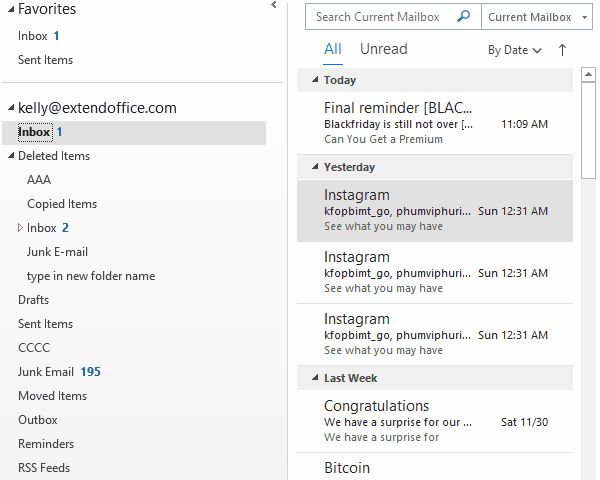
Du kan också klicka på Efter datum > Senaste på toppen or Äldsta på toppen för att sortera e-postmeddelanden efter datum.
Snabbt ordna
Du kan snabbt gruppera e-postmeddelanden efter kriterier direkt från Efter datum rullgardinsmenyn högst upp på meddelande~~POS=TRUNC.

- Datum: gruppera och sortera e-postmeddelanden efter mottaget datum och tid.
- Från: gruppmeddelanden från avsändare.
- Till: gruppera e-post efter mottagare.
- Kategorier: gruppera e-postmeddelanden efter kategorier.
- Flaggstatus: gruppera och sortera e-post efter flaggstatus.
- Flagga: Startdatum: gruppera och sortera e-post efter startdatum.
- Flagga: Förfallodatum: gruppera och sortera e-post efter förfallodatum.
- Storlek: gruppera och sortera e-postmeddelanden efter meddelandestorlekar.
- Ämne: gruppera e-postmeddelanden efter meddelandets ämnen.
- Typ: gruppera objekt efter typer, som e-postmeddelanden, möten, textmeddelanden etc.
- bilagor: gruppera och sortera e-postmeddelanden efter bilagor. Det placerar e-postmeddelanden som innehåller bilagor i en grupp och samlar e-post utan bilagor i den andra gruppen.
- Konto: gruppera och sortera e-postmeddelanden efter konton.
- Betydelse: gruppera e-post efter viktighetsnivåer, inklusive hög, normal och låg vikt.
Snabb flagga
Du kan snabbt lägga till flagga i ett e-postmeddelande i meddelande~~POS=TRUNCoch ändra flaggstatus efter behov också.
Du kan flagga ett e-postmeddelande som ett att-göra-listobjekt snabbt enligt följande: Flytta musen över e-postmeddelandet i meddelande~~POS=TRUNC för att visa flaggikonen längst till höger och klicka sedan på flaggikonen för att få det gjort.
När du har flaggat ett e-postmeddelande kan du markera det som slutfört genom att klicka på flaggikonen igen.

Dessutom kan du också enkelt ändra flaggstatus, lägga till påminnelse eller rensa flaggan: Högerklicka på flaggikonen för att visa snabbmenyn och välj sedan det angivna alternativet efter behov.

Högerklicka på Meny
Du kan högerklicka på ett e-postmeddelande i meddelande~~POS=TRUNC för att aktivera snabbmenyn och sedan göra åtgärder för det valda e-postmeddelandet genom att enkelt klicka på alternativen i snabbmenyn.

- Kopiera: Kopiera snabbt det valda e-postmeddelandet.
- Snabbutskrift: Skriv snabbt ut det valda e-postmeddelandet.
- Svara: Svara avsändaren av det valda e-postmeddelandet.
- Svara alla: Svara avsändaren och alla andra mottagare av det aktuella valda e-postmeddelandet.
- Framåt: Vidarebefordra det aktuella valda e-postmeddelandet till någon annan.
- Markera som oläst or Markera som läst: Ändra lässtatus för det valda e-postmeddelandet och visa det som oläst eller läst.
- kategori~~POS=TRUNC: Lägg till, redigera eller rensa kategoriseringsfärg för det aktuella valda e-postmeddelandet.
- FÖLJA UPP: Flagga ett e-postmeddelande som ett att-göra-objekt, ändra flaggstatus, rensa flagga eller lägg till påminnelser etc.
- Hitta relaterade: Hitta e-postmeddelanden från samma avsändare, eller hitta e-postmeddelanden i samma konversation.
- Snabba steg: Gör flera åtgärder samtidigt genom att förinställa snabba steg. Du kan skapa, redigera och hantera snabba steg här.
- Ställ in snabbåtgärder: Anpassa vad som händer med e-postmeddelanden i inkorgen när du flyttar musen över dem.
- regler: Skapa en regel baserat på det aktuella valda e-postmeddelandet och öppna dialogrutan Regler och varningar.
- Flytta: Flytta de aktuella valda e-postmeddelandena till andra mappar.
- Ignorera (Ignorera konversation): den valda konversationen och alla framtida meddelanden flyttas till mappen Borttagna objekt.
- Skräp: Skapa skräppostregel och blockera e-postmeddelanden från avsändaren av det aktuella valda e-postmeddelandet, och lägg till avsändarens eller avsändarens domän för det aktuella valda e-postmeddelandet till vitlistan och förhindra att denna grupp eller meddelandelista markeras som skräp.
- Radera: Radera det valda e-postmeddelandet.
- arkiv: ett klick för att flytta det valda e-postmeddelandet till den förinställda arkivmappen.
Fler artiklar ...
Bästa kontorsproduktivitetsverktyg
Kutools för Outlook - Över 100 kraftfulla funktioner för att överladda din Outlook
🤖 AI Mail Assistant: Instant proffs-e-postmeddelanden med AI-magi – ett klick för geniala svar, perfekt ton, flerspråkig behärskning. Förvandla e-post utan ansträngning! ...
📧 Email Automation: Frånvaro (tillgänglig för POP och IMAP) / Schemalägg Skicka e-post / Auto CC/BCC enligt regler när du skickar e-post / Automatisk vidarebefordran (avancerade regler) / Lägg automatiskt till hälsning / Dela automatiskt e-postmeddelanden med flera mottagare i individuella meddelanden ...
📨 Email Management: Hämta enkelt e-postmeddelanden / Blockera bluff-e-postmeddelanden av ämnen och andra / Ta bort duplicerade e-postmeddelanden / Avancerad Sökning / Konsolidera mappar ...
📁 Bilagor Pro: Batch Spara / Batch lossa / Batchkomprimera / Automatisk sparning / Auto Lossa / Automatisk komprimering ...
🌟 Gränssnittsmagi: 😊 Fler vackra och coola emojis / Öka din Outlook-produktivitet med flikar / Minimera Outlook istället för att stänga ...
👍 Underverk med ett klick: Svara alla med inkommande bilagor / E-postmeddelanden mot nätfiske / 🕘Visa avsändarens tidszon ...
👩🏼🤝👩🏻 Kontakter och kalender: Lägg till kontakter i grupp från valda e-postmeddelanden / Dela upp en kontaktgrupp till individuella grupper / Ta bort påminnelser om födelsedag ...
Över 100 funktioner Vänta på din utforskning! Klicka här för att upptäcka mer.

